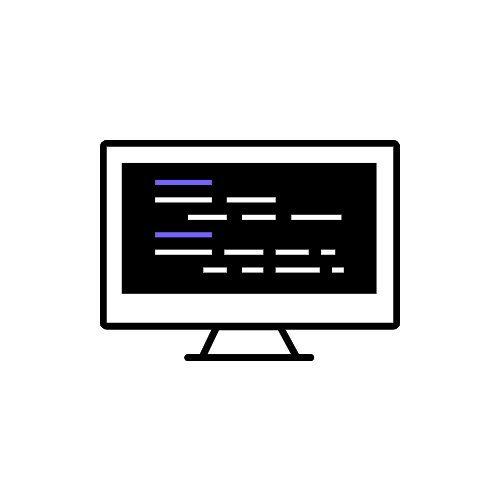
터미널
터미널은 컴퓨터를 직접 제어하기 위해 사용하는 소프트웨어 입니다.
우리가 익숙한 그래픽으로 이루어진 GUI보다 텍스트 기반의 CLI(명령어로 컴퓨터를 조작하는 방식)를 통해 터미널을 사용하는 이유는 일부 작업을 완료하는 것이 훨씬 빠르고, 더많은 명령과 스크립트에 접근할 수 있기 때문입니다.
사용자가 컴퓨터를 조작하기 위해 명령어를 터미널에 입력하면, 쉘(보통은 Bash)이 해당 명령어를 해석하고 커널이 이를 실행하는 구조입니다.
**윈도우와 유닉스의 명령어는 서로 다르기 때문에 각 OS의 맞는 명령어를 사용해야 합니다.
명령어 실행하기
디렉토리 탐색(cd)
cd 명령어를 사용하면 디렉토리를 변경할 수 있습니다.
cd Desktop # 현재 위치 폴더 내에 Desktop 폴더가 존재해야 합니다.
cd .. # 이전 디렉토리로 이동합니다.cd Desktop/project/src # 슬래시 구분으로 경로를 한줄에 입력하여 이동 가능합니다.디렉토리 내용 나열(ls)
ls(Unix) 명령어를 사용하면 현재 작업 디렉토리에 있는 파일 및 디렉토리 목록을 나타냅니다.(Windows는 dir)
ls아래와 같이 옵션을 붙여 더 많은 기능을 사용할 수 있습니다.
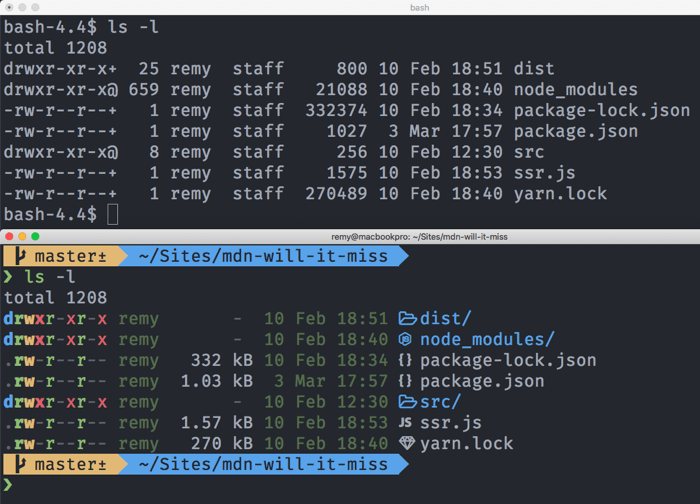
ls -l의 경우는 각 줄에 하나의 파일 또는 디렉토리가 있는 목록을 제공하고 더 많은 정보가 표시됩니다.
생성(mkdir, touch)
mkdir 폴더명 # 현재 디렉토리 안에 '폴더명'이라는 이름으로 새 디렉터리를 생성합니다.touch 파일명 # 현재 디렉토리 안에 '파일명'이라는 이름으로 새로운 빈 파일을 생성합니다.복사(cp)
cp file1 file2 # file1을 file2 이름으로 바꾸어 복사합니다.이동(mv)
mv file1 file2 # file1을 file2로 이름 변경합니다.mv file1 dir1/ # file1을 dir1 디렉토리로 옮깁니다.제거(rmdir, rm)
rmdir 폴더명 # '폴더명' 디렉토리를 제거하지만 비어 있는 경우에만 제거합니다.빈 폴더가 아닐경우 -r 옶션을 사용합니다.
rm 파일명 # '파일명' 파일을 제거합니다.명령어 종료하기
Control-C를 누르면 대부분의 명령어가 종료됩니다.
이전에 입력한 명령어 반복하기
세션 도중 입력하는 명령어는 저장되기 때문에 이전에 사용한 명령어를 다시 입력하지 않고 반복할 수 있습니다.
위쪽 화살표 키를 누르면 입력한 마지막 명령어가 나옵니다.